Tudo que você precisa saber sobre o Checkout
Neste artigo, você aprenderá como criar um One Page Checkout, as melhores práticas para compartilhar o link e como acompanhar as vendas e pagamentos pendentes.
Sumário:
Se você prefere aprender por vídeos, no final de cada tópico acima, deixarei um vídeo tutorial.
1) Criando um One Page Checkout
1.1) Acesse o admin EngagED em admin.online.engaged.com.br

É obrigatório que você já tenha Recebedores e Produtos cadastrados no seu admin, caso contrário, você não poderá criar um checkout.
Clique aqui para aprender a cadastrar um recebedor
Clique aqui para aprender a configurar produtos
1.2) No menu lateral, clique em "Financeiro" e então em "Checkout"

1.3) Clique em "Criar Checkout"

1.4) Insira as informações necessárias para finalizar sua criação
- Descrição do Checkout (Opcional)
- Até quando receber inscrições nesse checkout? (Opcional)
- Onde receber as vendas deste checkout? (Obrigatório)
- Selecione os produtos que fazem parte desse checkout
Você também pode escolher itens que não estão cadastrados, conhecidos como Itens avulsos, e até mesmo oferecer descontos automáticos, se necessário.
Informação importante: Você poderá selecionar mais de um produto para venda em um mesmo checkout, entretanto não poderá selecionar mais de uma unidade de um mesmo produto. Para vende de múltiplas unidades do mesmo produto, realize a criação de uma fatura.
- Seleciona as formas de pagamento que seu cliente poderá escolher

Recomendamos inserir de 2 a 3 dias para boleto e de 15 a 25 minutos do pix.
1.5) Clique em "Criar Checkout", revise as informações e clique novamente em "Criar Checkout" para finalizar o processo.

- Vídeo tutorial do item 1
2) Compartilhando o link
Assim que você finalizar a configuração do checkout, você já cairá na página de "Detalhes do checkout", com o resumo de todas as configurações e vendas realizadas.
Nessa página, você conseguirá copiar o link gerado, assim como demonstrado na imagem abaixo:
A divulgação desse link poderá ser feita de varias formas, vou deixar algumas opções abaixo:
- Coloque o link dentro de um QR Code, o que pode ser ótimo para aumentar a visibilidade do seu marketing físico. Isso facilitará para o aluno acessar a página desejada sem ter que digitar o link completo.
Existem algumas plataformas que podem fazer esse trabalho, basta digital no google: "Criar QR code" e escolher uma opção. - Inserir no seu site, dentro de um botão de "Inscreva-se", ou qualquer CTA (Call to Action) que você desejar. Exemplos:
- "Garantir Minha Vaga"
- "Garanta Sua Vaga Agora!"
- "Comece Sua Jornada!"
- "Transforme Seu Futuro Hoje!"
- "Acesse o Conteúdo Exclusivo!"
- "Libere Seu Potencial!"
- Compartilhar o link em grupos do Whastapp que possam ter interesse pelo produto ofertado. Lembre sempre de contextualizar de forma rápida o que você está enviado.
Exemplo de mensagem:
Olá, pessoal! 👋 Estamos super empolgados em trazer para vocês uma chance exclusiva de expandir seus horizontes e elevar suas habilidades. 🚀
📚 Curso: [Nome do Curso] 📚 Desenvolva habilidades em [Área do Curso], com conteúdo pensado especialmente para [descrever brevemente o público-alvo, como iniciantes, intermediários, profissionais, etc.]. Com [Nome do Curso], você terá acesso a:
- Aulas interativas e dinâmicas 🎓
- Material de apoio completo 📖
- Certificado de conclusão 🏆
- [Outro benefício] + [Outro benefício]
🗓 Início: [Data de Início] ⏰ Duração: [X semanas/meses] 💸 Investimento: [Valor] - Vagas Limitadas!
✨ Garanta Sua Vaga Agora!
[LINK DO ONE PAGE CHEKOUT]
- Envie e-mails marketing, explicando sobre seu curso e com botões de ação para a compra.
- Crie uma central de links de checkout para inserir no seu perfil do Instagram.
Isso é uma prática muito adotada por influenciadores e empresas que possuem diversos links importantes para os clientes, facilitando o acesso a eles através de um único link.
Hoje temos inúmeras plataformas que fazem isso, como o Linktree, bitly, sandwiche.me, linkinbio, e outras inúmeras outras opções para você escolher.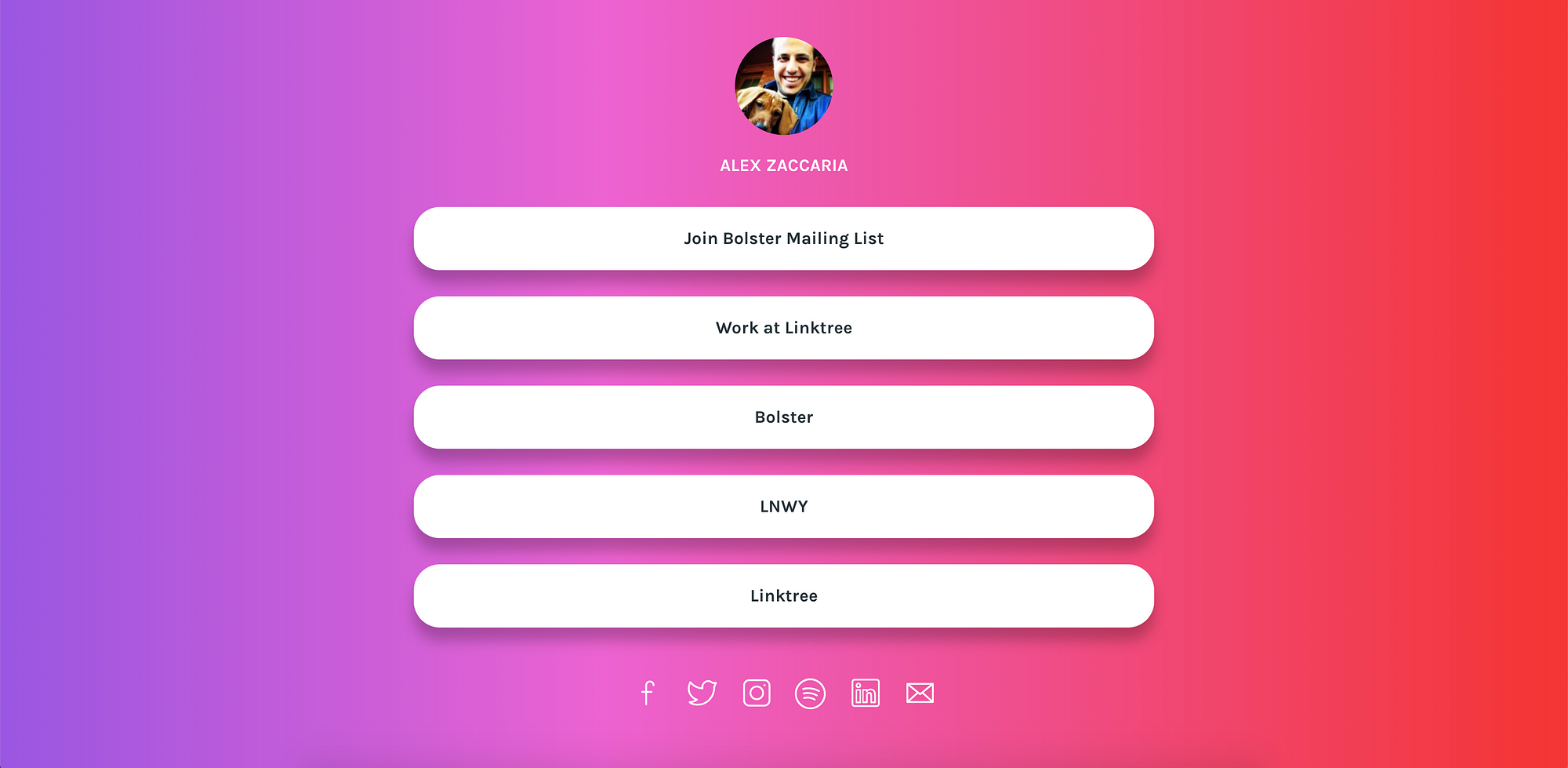
- Vídeo tutorial do item 2
3) Acompanhamento das vendas no painel
Dentro da página de Detalhes do checkout, você terá um bloco chamado "Listagem de compras", onde será possível visualizar todas as compras realizadas a através desse link de checkout.
Você terá 3 filtros pré prontos, chamados "Entrada", "Aguardando pagamento" e "Saída" para facilitar sua gestão. Mas você também pode personalizar a visualizações com um filtro personalizado, contendo todos os status das compras.

Você também tem a opção de escolher quais colunas da listagem de compras você gostaria de visualizar, o padrão é aparecer as 9 de 9.
- Vídeo tutorial do item 3
Gostou desse tutorial? Comentei abaixo, queremos saber sua opnião!
Desejo ótimas vendas com o One Page Checkout! 🚀